Ako pohranjujete puno fotografija i drugih datoteka na svom iOS uređaju, možda ćete htjeti bežični pristup tim fotografijama bez pokretanja iTunesa. Da biste to učinili, morat ćete svoj iOS uređaj učiniti mrežnim pogonom. Za to je potrebna aplikacija treće strane pod nazivom Flash Drive. Ova aplikacija košta 4,99 USD u iTunes App Storeu.
Prije nego što počnemo, provjerite jeste li preuzeli aplikaciju Flash Drive s iTunes App Storea.
Sadržaj
- Korištenje vašeg iOS uređaja kao Flash diska
-
Prijenos datoteka s vašim telefonom
- Vezane objave:
Korištenje vašeg iOS uređaja kao Flash diska
Za početak provjerite je li Wi-Fi omogućen na vašem iOS uređaju. To možete učiniti tako da lansiranje aplikaciju Postavke na vašem iOS uređaju. Pogledajte prema vrhu zaslona. Vidjet ćete opciju s oznakom "Wi-Fi", dodirnite ovu opciju. Odavde se možete povezati na svoju kućnu mrežu.
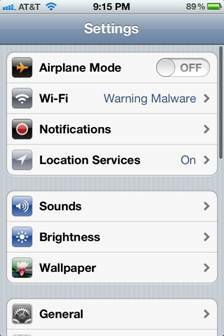
Sada otvorite aplikaciju Flash Drive na svom iOS uređaju. Pogledajte prema dnu ekrana, vidjet ćete tri kartice. Dodirnite na kartici "Wi-Fi pogon". Vidjet ćete IP adresu. Ostavite ovaj zaslon otvorenim na zaslonu vašeg iDevices za sljedećih nekoliko koraka.
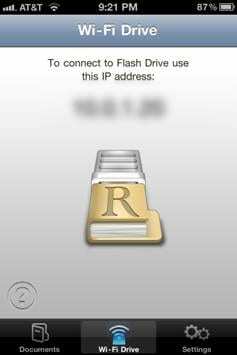
Na vašem Macu, desni klik na ikoni Finder koja se nalazi na lijevoj strani vašeg doka. Kada to učinite, pojavit će se skočni prozor. Klik na opciji "Poveži se na poslužitelj". Kada to učinite, pojavit će se skočni prozor.
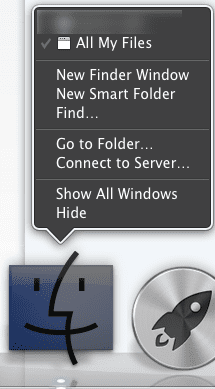
Pogledajte prema sredini skočnog prozora. Vidjet ćete tekstni okvir s oznakom "Poslužitelj". U tekstni okvir upišite IP adresu koja je prikazana u aplikaciji Flash Drive. Trebao bi biti oblikovan ovako: " http://xx.x.x.xx”. nakon ovoga, klik gumb "spoji". Sada ste povezani sa svojim iOS uređajem.
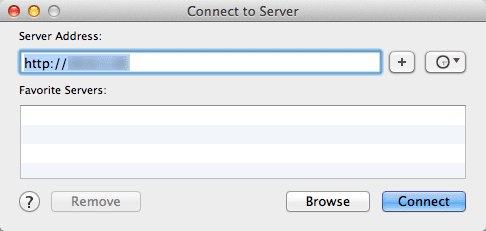
Prijenos datoteka s vašim telefonom
Ako želite prenijeti datoteke sa svog Mac računala na iPhone, otvorite novi prozor Findera. Pogledajte prema lijevoj strani prozora. Vidjet ćete zaglavlje s oznakom "Shared". Ispod toga vidjet ćete IP adresu vašeg iOS uređaja. Da biste poslali datoteke na svoj uređaj, jednostavno ispustite datoteke na IP adresu svog iPhonea.
Aplikacija Flash Drive može otvoriti većinu datoteka Microsoft Officea, PDF-ova, kao i mnoge druge vrste datoteka. Ovo je izvrsno za gledanje dokumenata u pokretu.
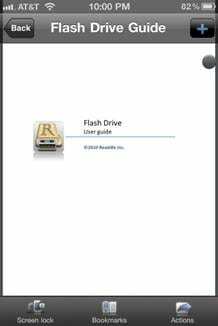
Za pregled datoteka na vašem iPhoneu, tapnite na kartici "Dokumenti" koja se nalazi u donjem lijevom kutu zaslona vašeg iPhonea. Sada ćete moći vidjeti datoteke koje ste prenijeli sa svog Mac računala na iPhone.
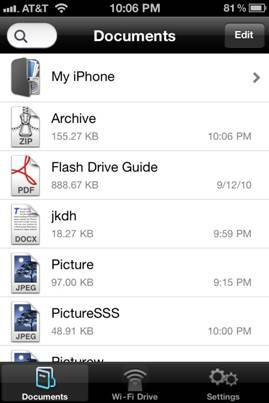
Hvala što ste pročitali ovaj vodič o Apple Tool Boxu. Provjerite ponovno uskoro za više sadržaja povezanih s Appleom.

Opsjednut tehnologijom od ranog dolaska A/UX-a na Apple, Sudz (SK) odgovoran je za uredništvo AppleToolBoxa. Sjedište mu je u Los Angelesu, CA.
Sudz je specijaliziran za pokrivanje svega macOS-a, nakon što je tijekom godina pregledao desetke razvoja OS X i macOS-a.
U prijašnjem životu, Sudz je radio pomažući tvrtkama s liste Fortune 100 u njihovim težnjama prema tehnologiji i poslovnoj transformaciji.